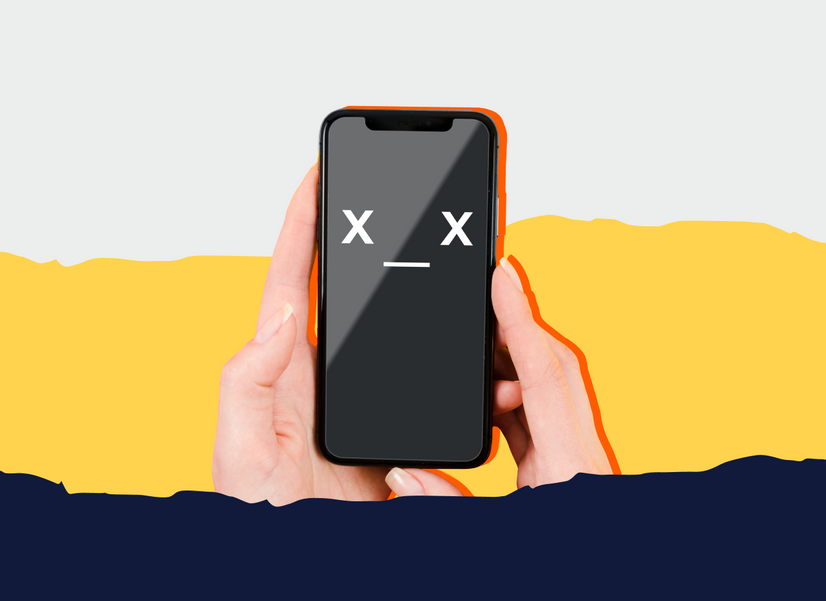Что можно сделать, если смартфон тормозит, а покупать новый не хочется

Даниил Венедиктов
Провел генеральную уборку в своем смартфоне
Если гаджет стал работать медленнее и быстро разряжаться — не стоит спешить с покупкой нового. Сначала попробуйте выжать максимум из модели, которую держите в руках. Рассказываем, что сделать со смартфоном, чтобы вернуть ему «молодость», на примере Xiaomi Redmi 9T на Android и iPhone X на iOS.
Сделайте перезагрузку
Если смартфон зависает даже на нетребовательных приложениях, а система подолгу не реагирует на ваши действия, стоит сделать принудительную перезагрузку — это очистит оперативную память.
На Android. Нажмите и удерживайте кнопку блокировки и включения в течение трех-пяти секунд. На экране смартфона всплывут иконки — например, у Xiaomi Redmi 9T «Режим полета», «Перезагрузка», «Без звука», «Выключение». Вам нужна «Перезагрузка».
Если способ не помог, зажмите и в течение пяти секунд удерживайте кнопки блокировки и уменьшения громкости. Для включения телефона снова зажмите кнопку блокировки на три-пять секунд до появления логотипа.

Алгоритм перезагрузки Xiaomi Redmi 9T
На iOS. Для iPhone Х и новее: зажмите одновременно кнопки громкости и питания, пока на экране не появится ползунок выключения — перетяните его слева направо. Чтобы снова включить смартфон, подождите пару минут, а потом нажмите и удерживайте боковую кнопку справа до появления логотипа Apple на экране.
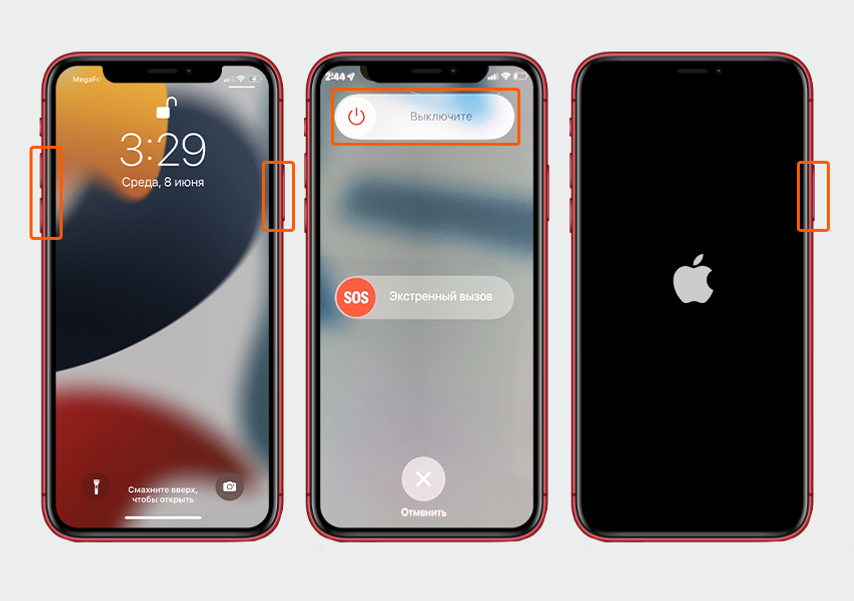
Алгоритм перезагрузки iPhone X
Для iPhone с физической кнопкой Home: алгоритм точно такой же, но для запуска меню выключения нужно зажать только кнопку питания. Чтобы включить смартфон, подождите пару минут, после чего повторно нажмите и удерживайте кнопку до появления логотипа Apple на экране.
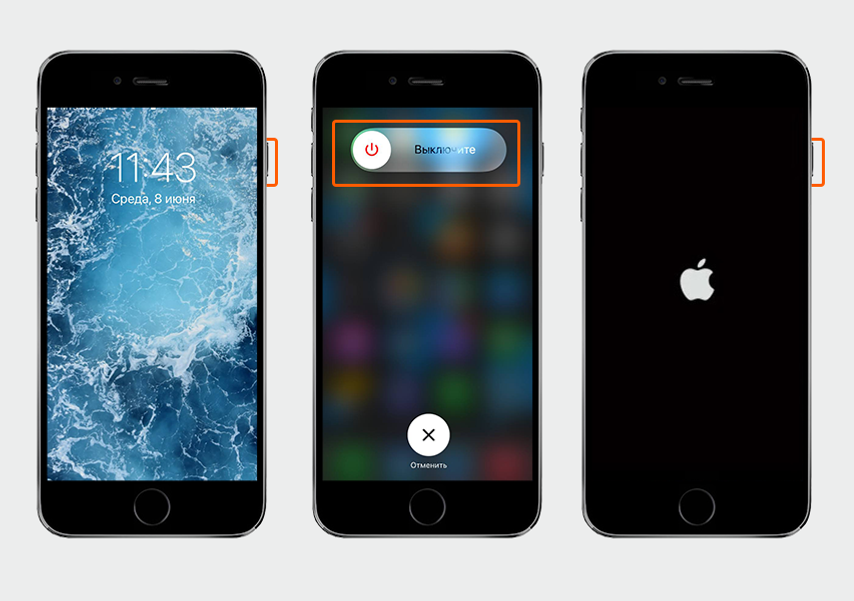
Алгоритм перезагрузки iPhone 8
Обновите программное обеспечение
Проверьте, есть ли новые версии ПО. Обновление может исправить старые баги в операционной системе или оптимизировать работу аккумулятора, чтобы он дольше держал заряд. Кроме того, в новые версии периодически добавляют свежие патчи безопасности — они исправляют уязвимости, которые предоставляют хакерам доступ к смартфону. Например, крупный баг CVE-2019-2234, найденный в операционной системе Android в 2019 году, позволял злоумышленникам удаленно включать камеру и записывать звук на чужих мобильных устройствах.
На Android. Зайдите в настройки и, в зависимости от модели смартфона и версии, найдите пункты «Об устройстве», «О телефоне», «Обновление ПО» или «Обновление системы» и нажмите «Обновить».
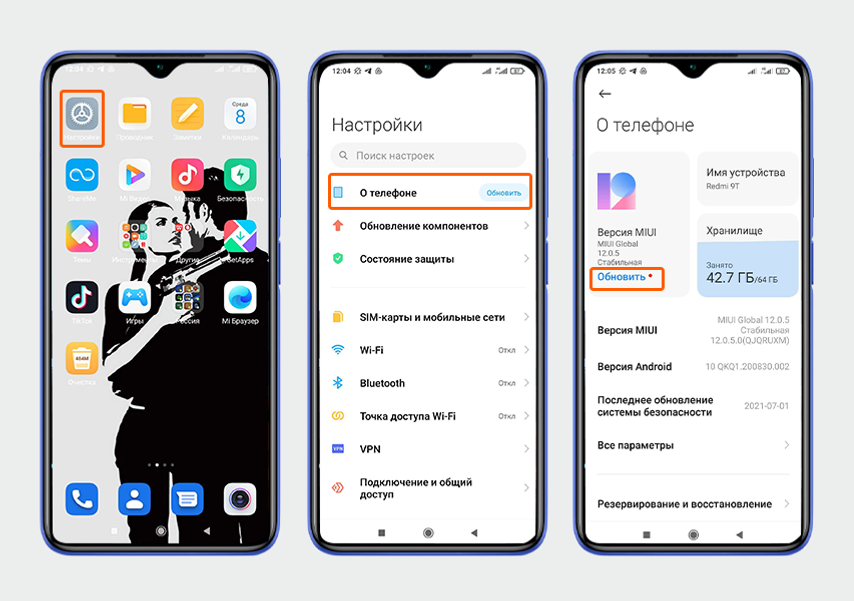
Так можно обновить программное обеспечение Xiaomi Redmi 9T
Как это сделать на iOS. Убедитесь, что смартфон подключен к зарядному устройству и Wi-Fi. После этого найдите в настройках «Основные» → «Обновление ПО» → «Доступно обновление ПО». Нажмите «Загрузить и установить».

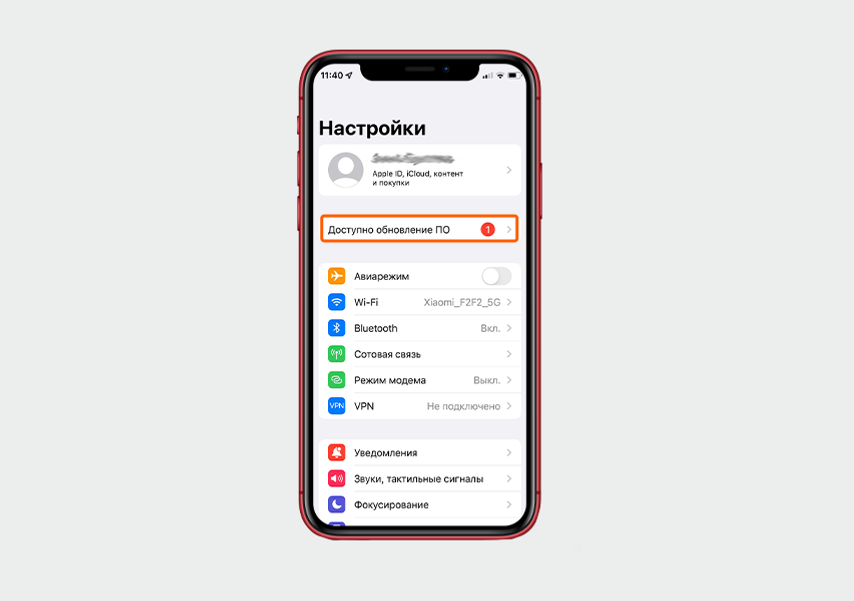
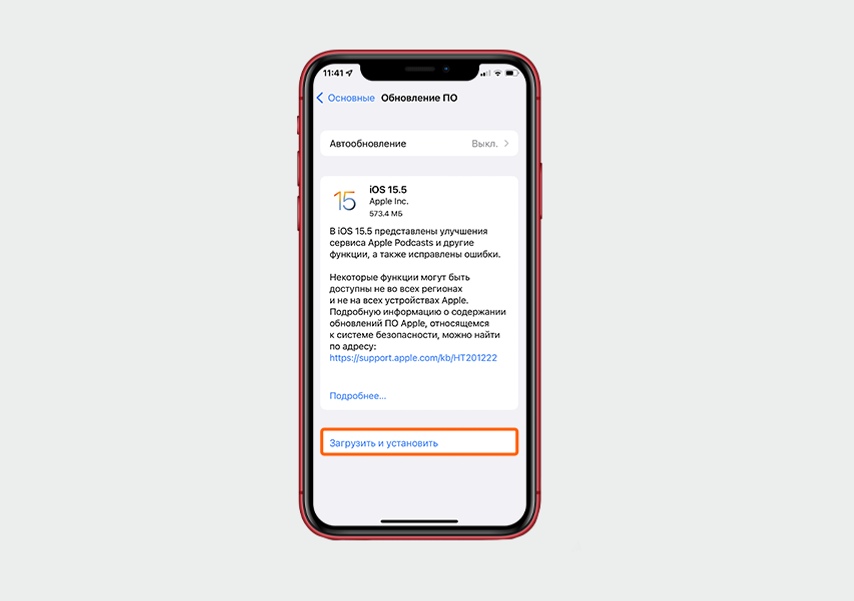
Зайдите в настройки iPhone X и выберите «Обновление ПО»
Удалите лишние приложения
Удалите приложения, которыми давно не пользуетесь. Они могут работать и обновляться в фоновом режиме, тормозить работу смартфона и расходовать заряд аккумулятора.
На Android. Зайдите в приложение Google Play и нажмите на иконку своего профиля в правом верхнем углу. В появившемся меню выберите «Управление приложениями и устройством» и перейдите на вкладку «Управление». Отметьте галочками приложения, которые надо удалить, и нажмите на значок урны.
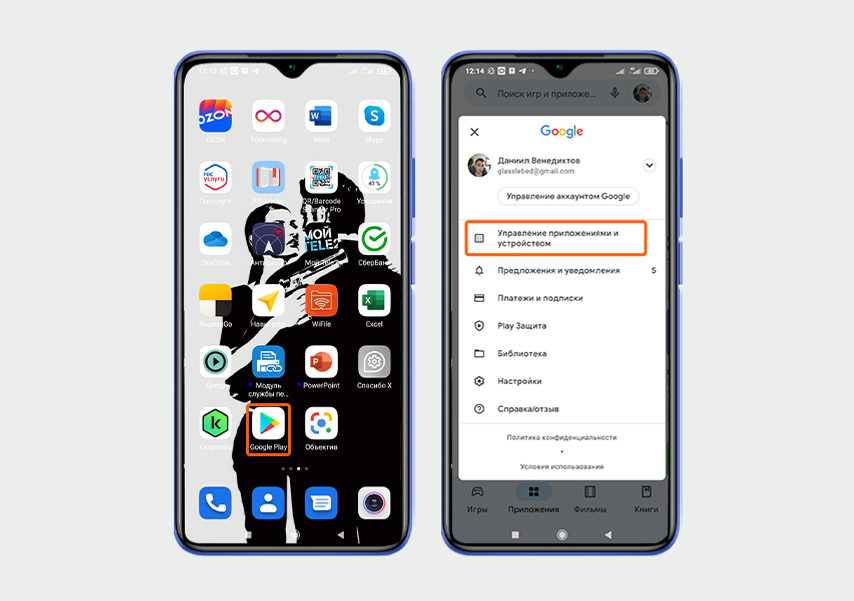
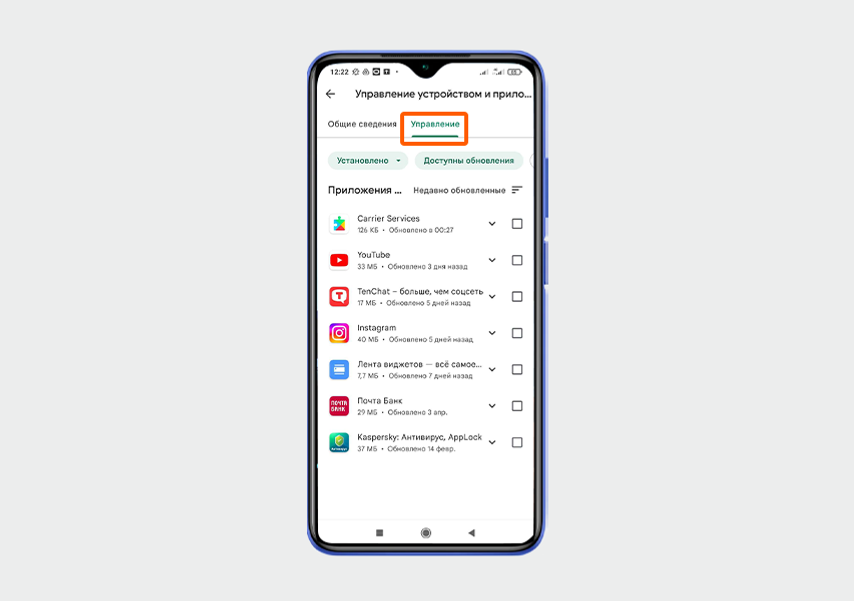
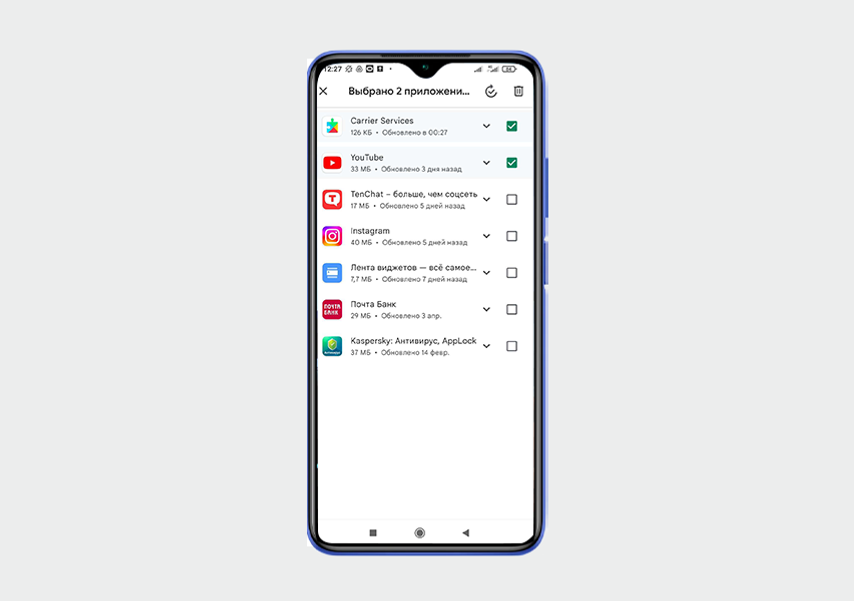
Зайдите на Xiaomi Redmi 9T в Google Play, нажмите на иконку своего профиля. Вам нужна вкладка «Управление приложениями и устройством»
На iOS. Нажмите и удерживайте иконку нужного приложения. В появившемся меню выберите «Удалить приложение». Некоторые встроенные приложения невозможно удалить с устройства — рядом с ними значок удаления не появится.
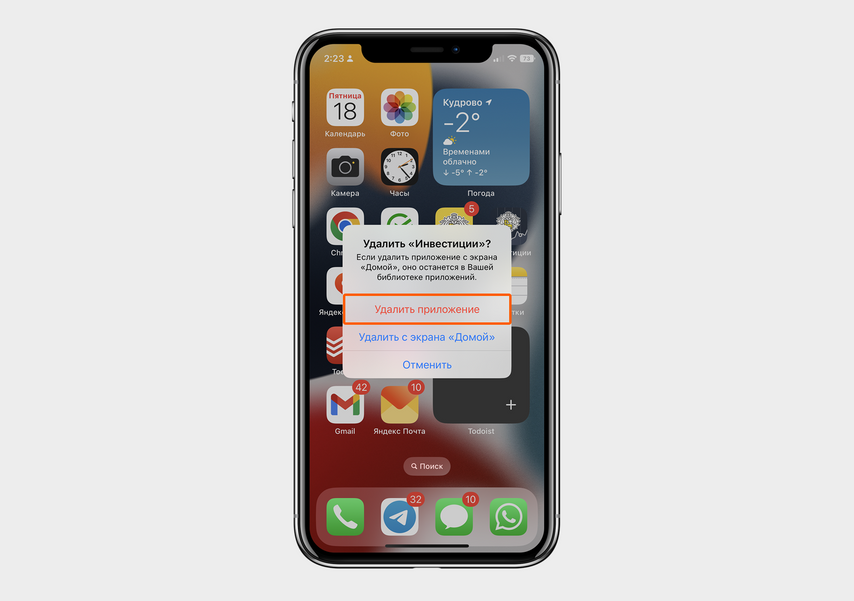
Как удалить приложение на iPhone X
Очистите кеш и файлы cookies в браузере
В кеше хранятся данные и изображения сайтов, которые вы посещали. А cookies содержат настройки для просмотра этих сайтов: с помощью них, например, можно автоматически войти в личный кабинет. Со временем cookies и файлов в кеше может скопиться слишком много, и вместо пользы они будут приносить вред: поврежденные и устаревшие версии могут тормозить загрузку сайта, который давно обновился. Кроме того, они могут занимать достаточно много места — иногда целые гигабайты.
На Android
Для браузера Google Chrome. Откройте приложение Google Chrome и нажмите на значок «Меню» — три точки в правом верхнем углу экрана. Нажмите «История» → «Очистить историю». Выберите на вкладке «Дополнительные», что именно хотите удалить — историю браузера, файлы cookies или изображения из кеша, — и нажмите «Удалить данные».
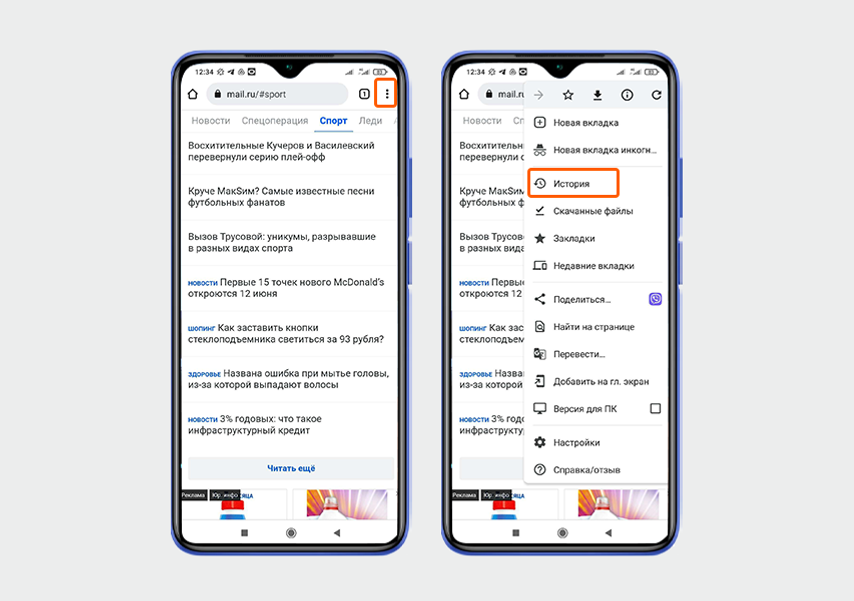
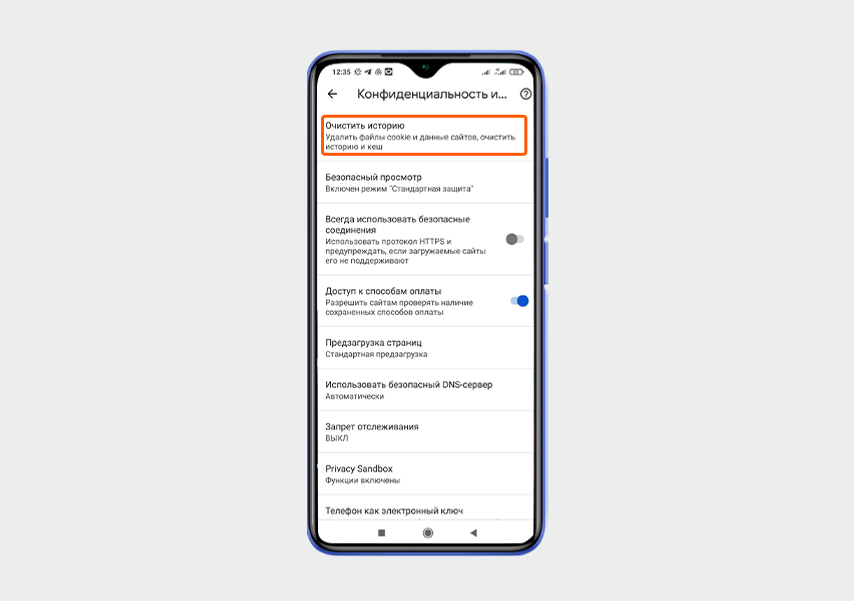
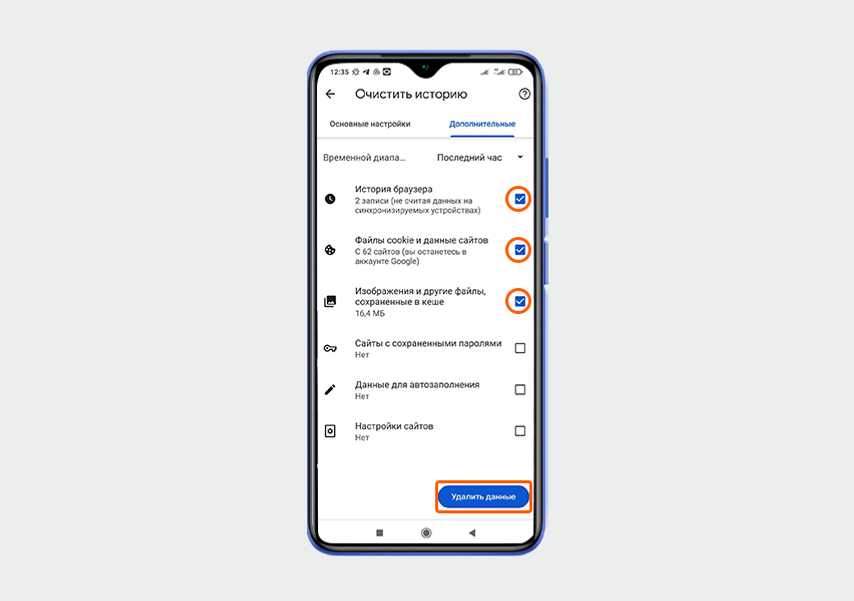
Откройте на Xiaomi Redmi 9T приложение Google Chrome, нажмите на значок «Меню», выберите «История»
Для браузера Opera. Откройте приложение Opera и нажмите на иконку с человечком в правой нижней части экрана. Выберите иконку настроек в виде шестеренки. Далее вам нужен раздел «Конфиденциальность» → «Очистить данные». В открывшемся меню выберите, что удалять: историю браузера, файлы cookie или сохраненные пароли для сайтов.
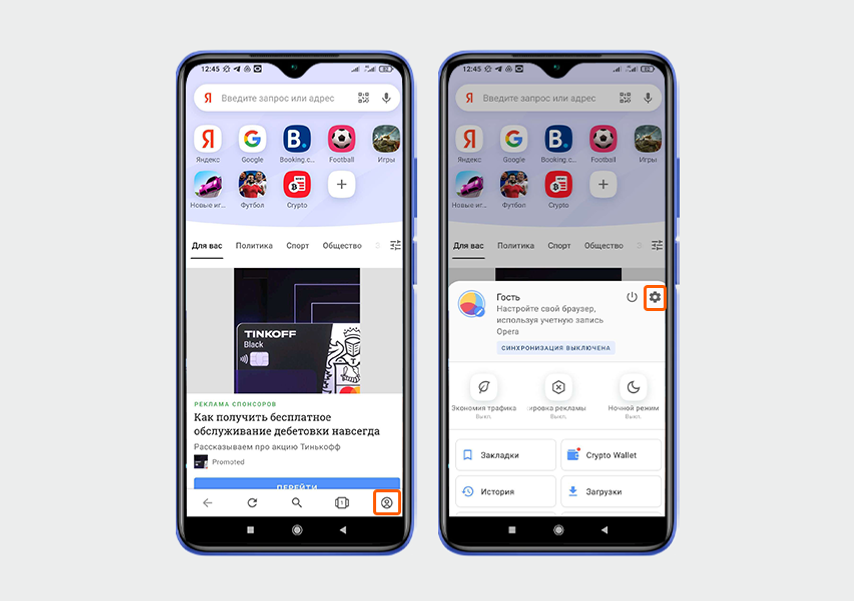
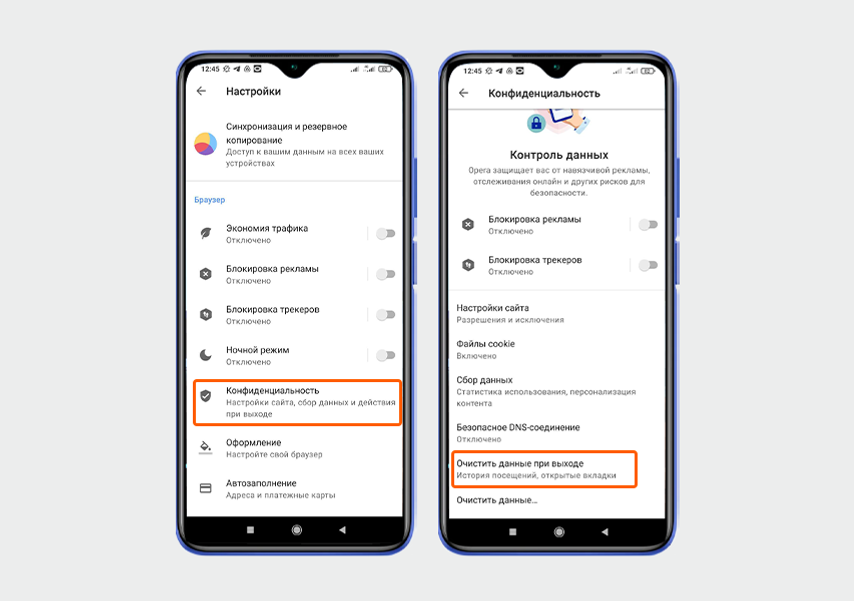
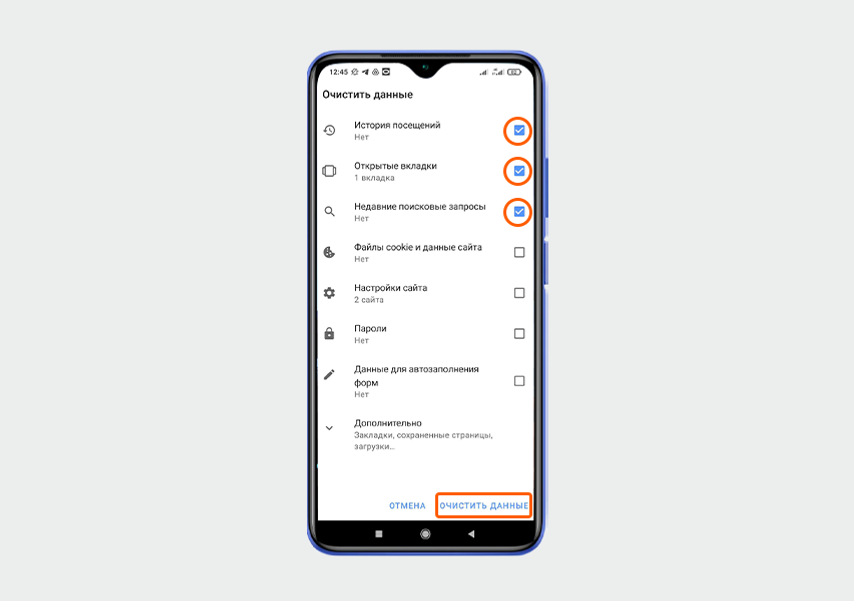
Откройте на Xiaomi Redmi 9T приложение Opera, нажмите на иконку с человечком. Выберите иконку настроек в виде шестеренки
Для Яндекс Браузера. Нажмите в центре справа на значок «Меню» в виде трех точек. Выберите иконку «Настройки» → «Очистить данные». На экране появится список того, что можно удалить, — отметьте галочками нужное, а после нажмите «Очистить данные».
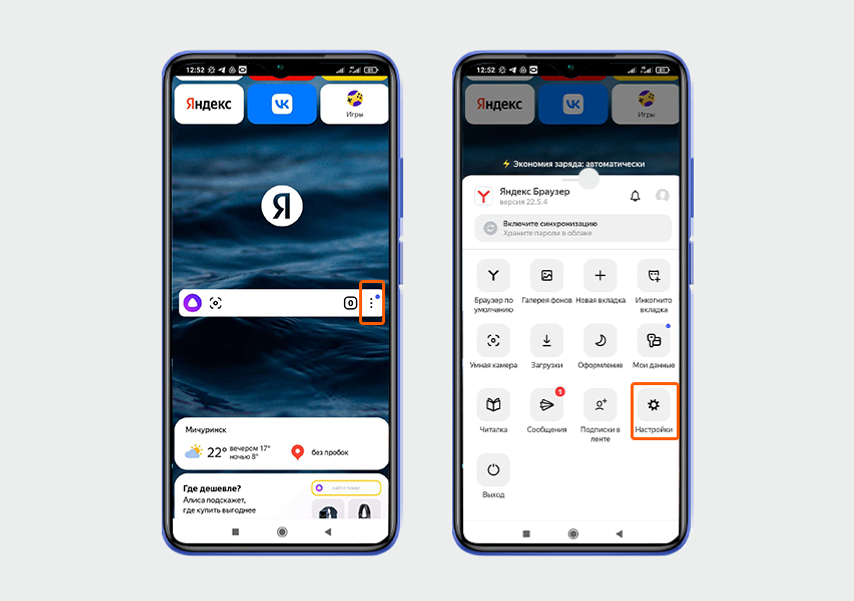
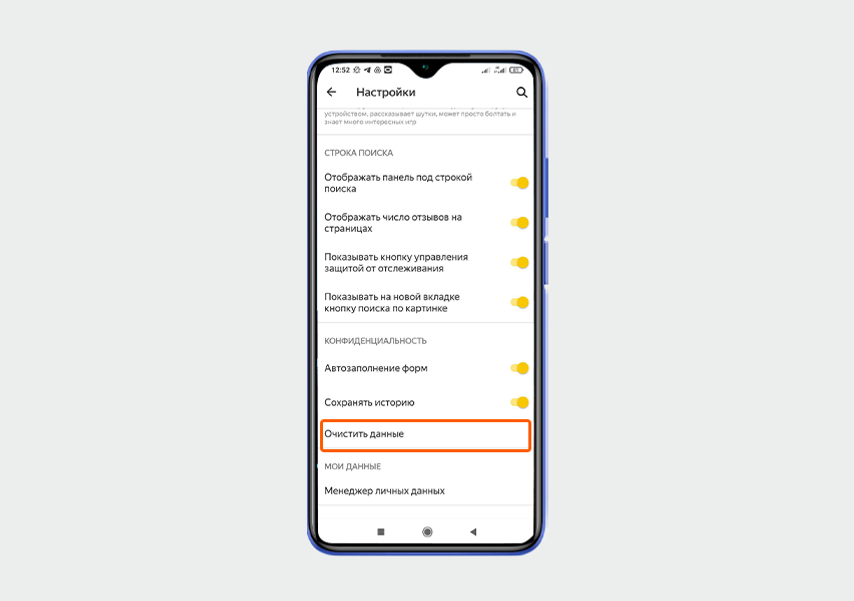
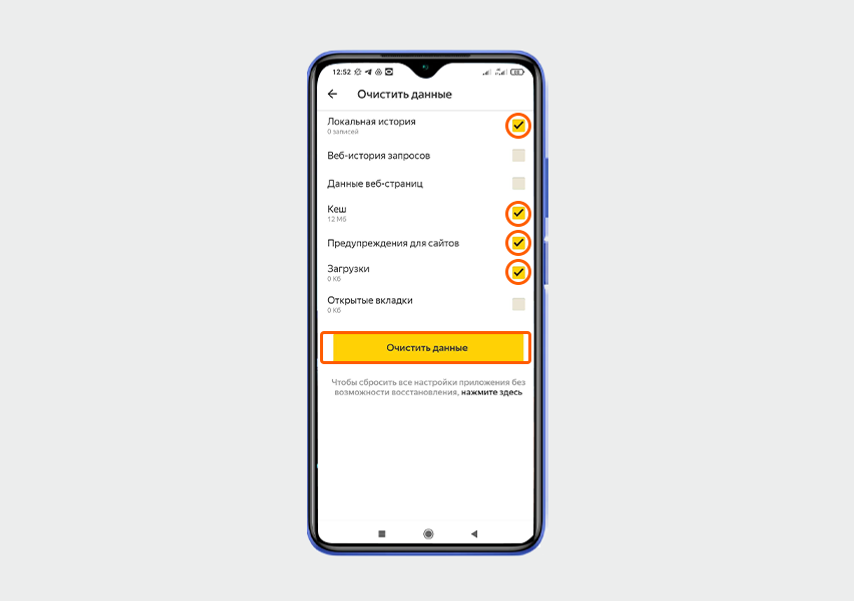
На Xiaomi Redmi 9T откройте Яндекс Браузер, нажмите на три точки в центре справа. На открывшемся экране выберите иконку «Настройки»
На iOS
Чтобы почистить кеш и удалить cookie, но оставить пароли для сайтов и данные для автозаполнения адреса, выберите в настройках Safari → «Очистить историю и данные» и подтвердите действие.
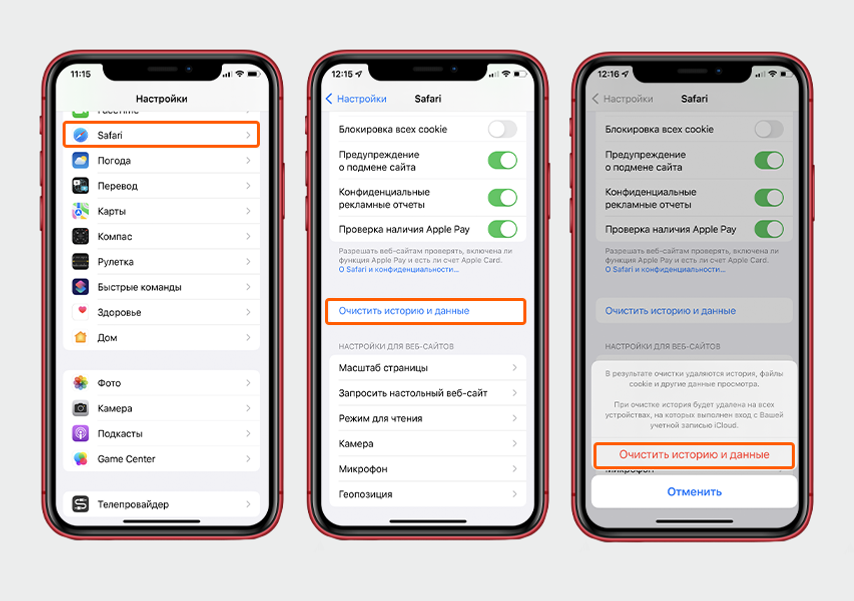
Как почистить кеш и удалить cookie на iPhone X. Версия системы 15
Если вы хотите удалить всё, выберите в настройках Safari → «Дополнения» → «Данные сайтов» → «Удалить все данные».
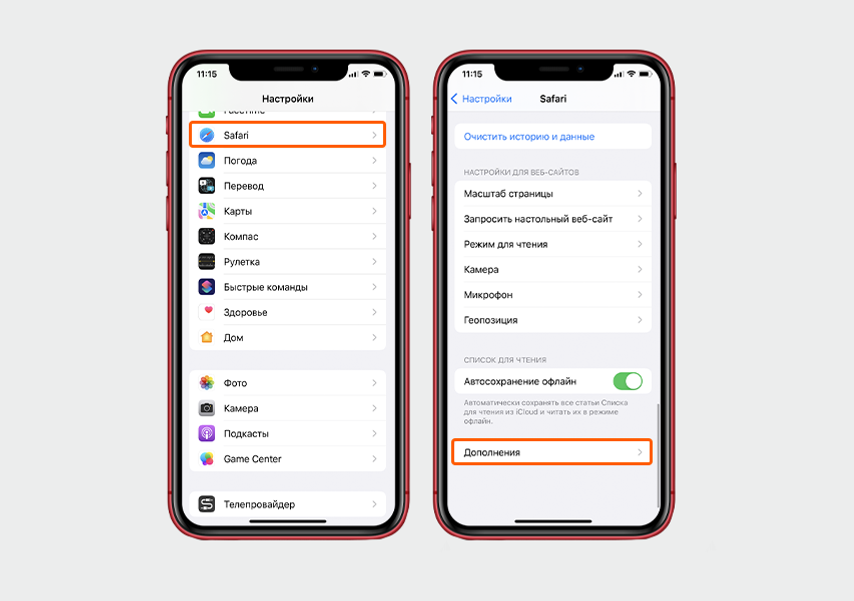
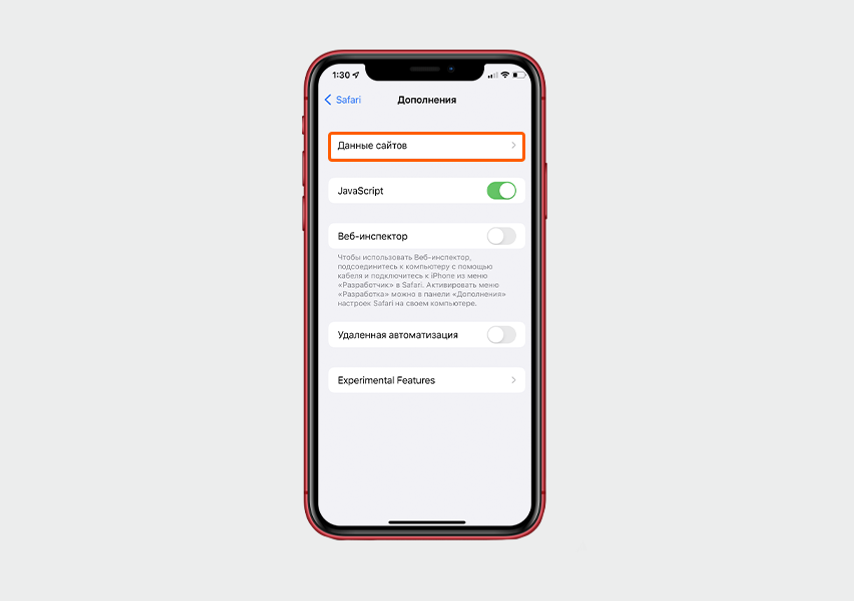
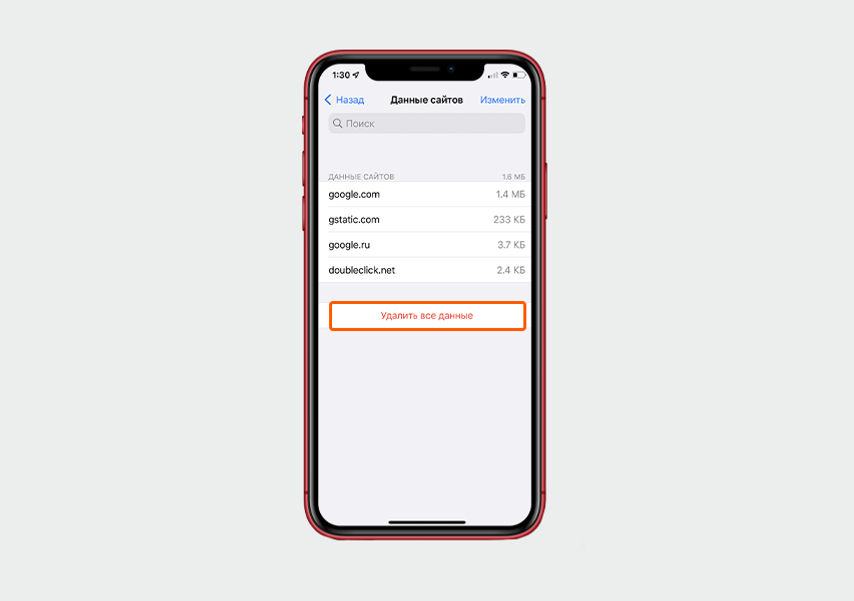
На iPhone X выберите Safari, далее — пункт меню «Дополнения»
Очистите кеш и медиаданные мессенджеров и облачных сервисов
Со временем в кеше приложений накапливаются фото, видео и другие файлы. С облачными сервисами такая же ситуация. Чтобы улучшить производительность смартфона, надо периодически устраивать чистку. В некоторых случаях процесс можно автоматизировать.
Google Диск
Нажмите на ярлык приложения, выберите иконку с тремя горизонтальными полосками в левом верхнем углу экрана. В открывшемся меню зайдите в «Настройки», потом нажмите на пункт меню «Очистка кеша». Подтвердите решение, нажав на «Ок».
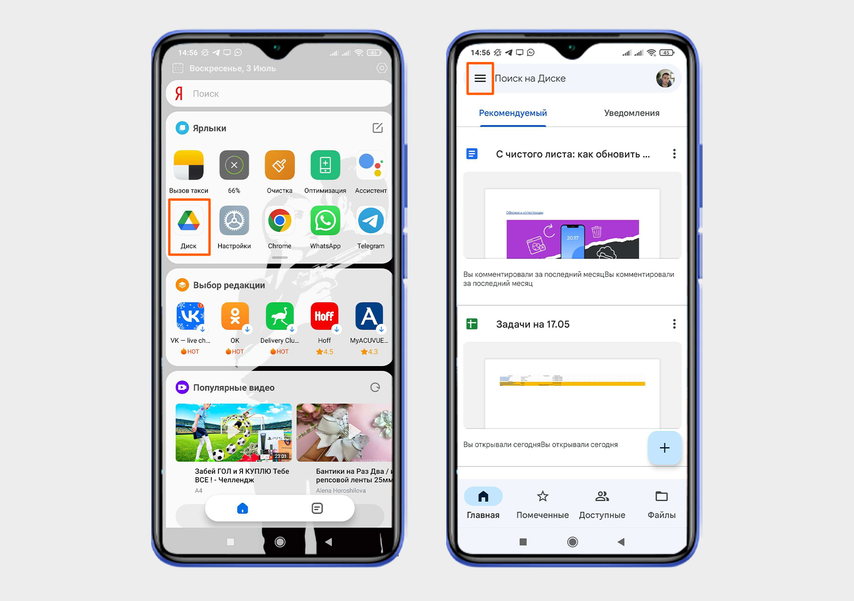
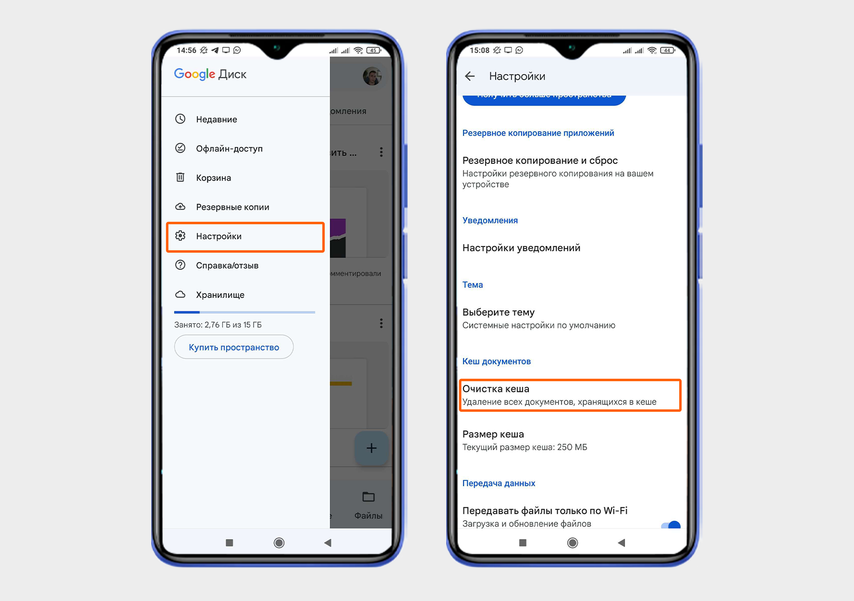
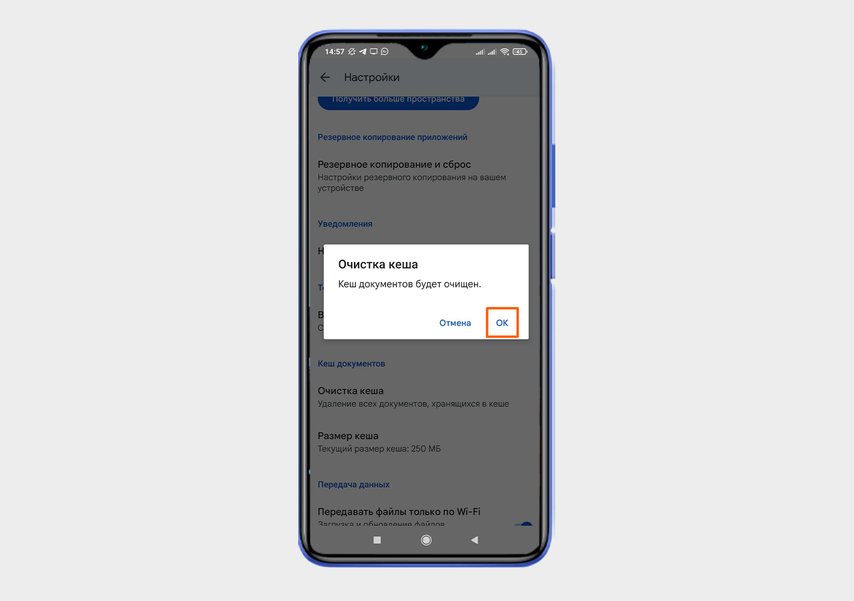
Найдите значок Google Диска и зайдите в меню
Облако Mail.ru
Нажмите на ярлык приложения, выберите иконку с тремя горизонтальными полосками в левом верхнем углу экрана. Прокрутите открывшееся меню вниз, выберите «Освободить место». Файлы удалятся из памяти устройства, но в «Облаке» останутся.
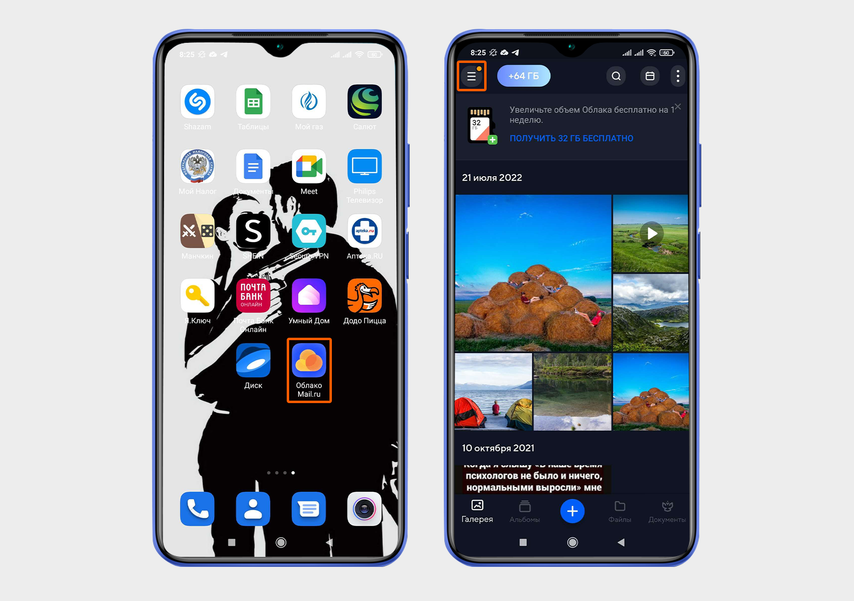
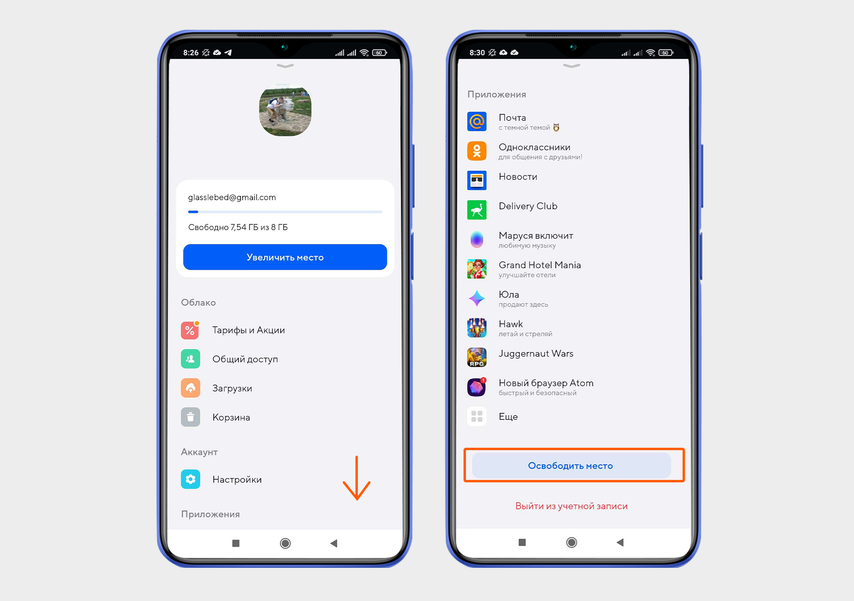
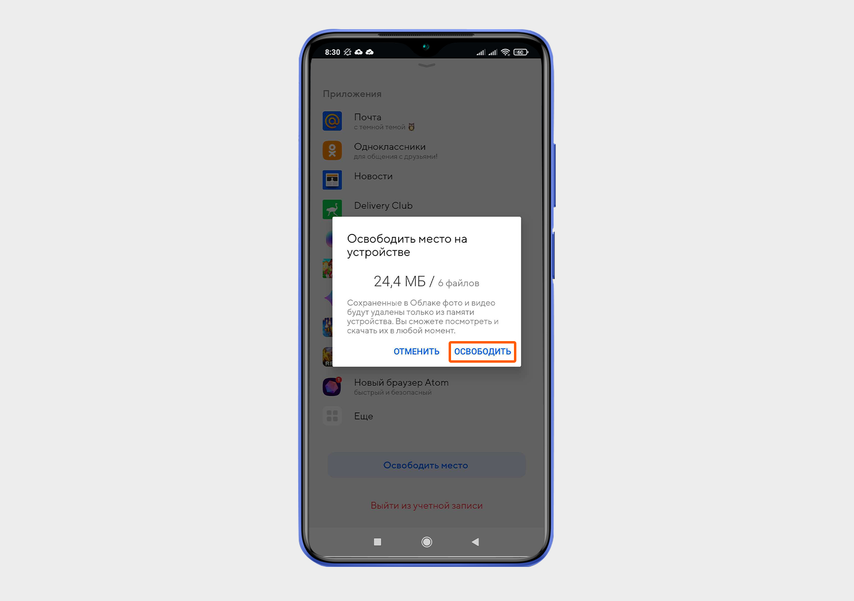
Зайдите в «Облако», нажмите на три горизонтальных полоски
В приложении «Облако Mail.ru» можно отключить автозагрузку файлов с устройства. Зайдите в «Настройки», выберите «Автозагрузка фото и видео». Отключите общий ползунок для всех файлов или выборочно отмените автозагрузку только фото/видео.
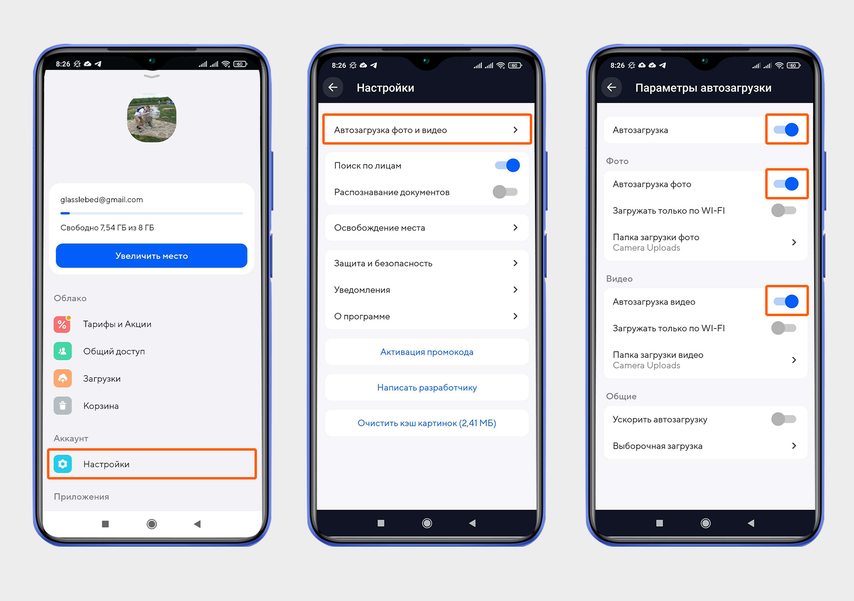
Отключите в настройках автозагрузку для всех файлов или выборочно
Яндекс Диск
Нажмите на ярлык приложения, выберите иконку с папкой и надписью «Файлы» в нижней части экрана. В открывшемся меню нажмите «Корзина» → «Очистить корзину». Подтвердите решение.
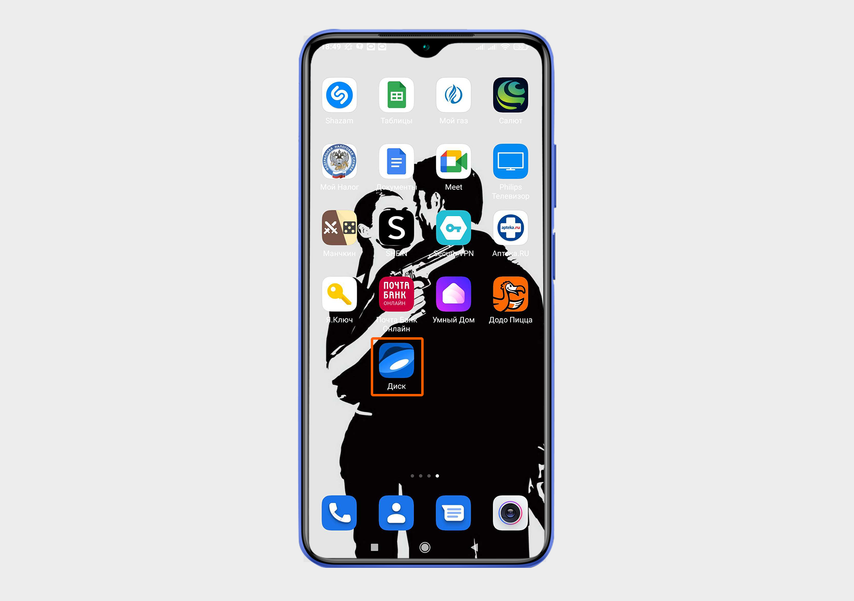
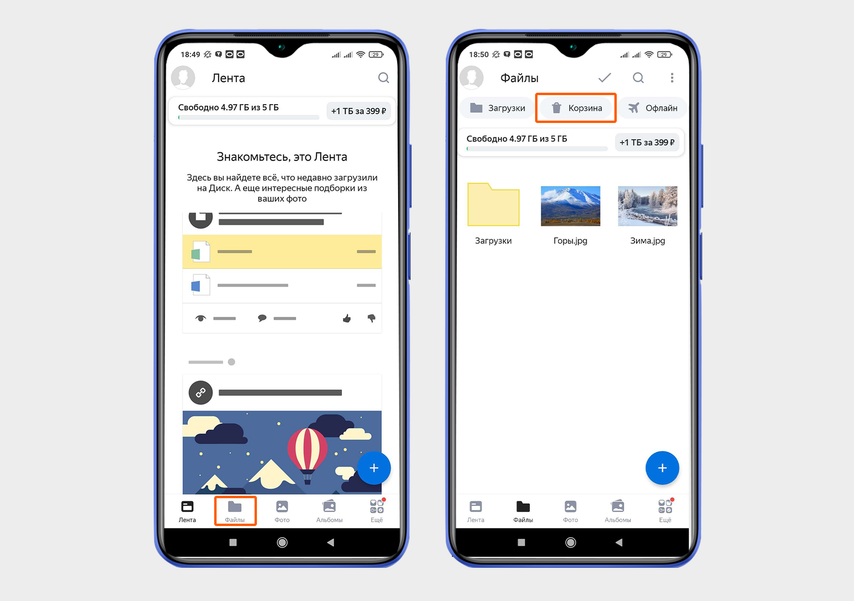
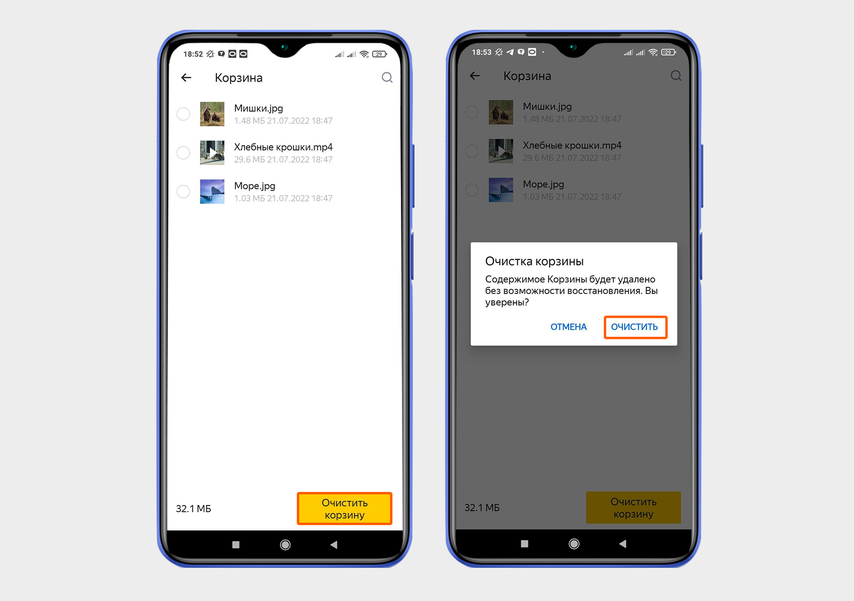
Откройте «Диск»
Чтобы отключить автозагрузку файлов с устройства в приложении, выберите иконку профиля в левом верхнем углу и нажмите на «Настройки» в открывшемся меню. Далее перейдите в пункт «Автозагрузка фото и видео» и передвиньте ползунки влево.
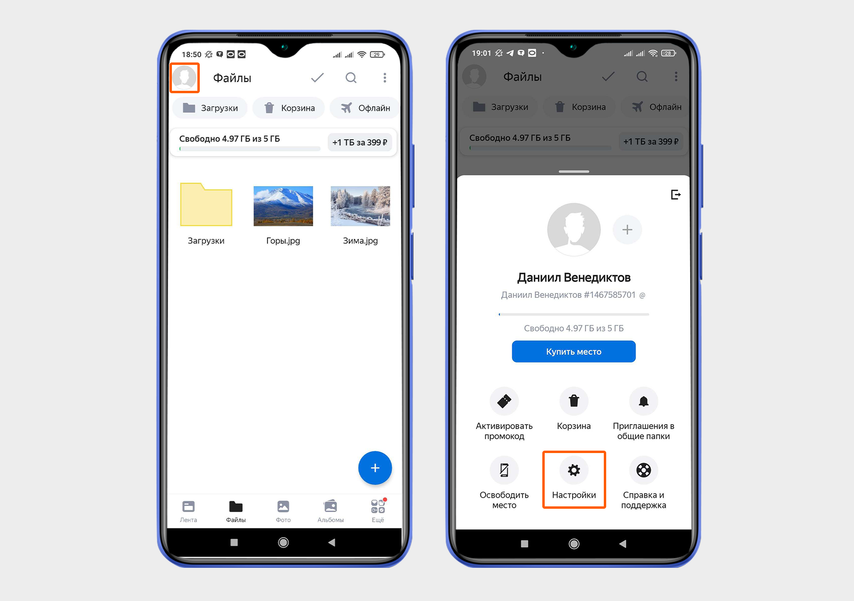
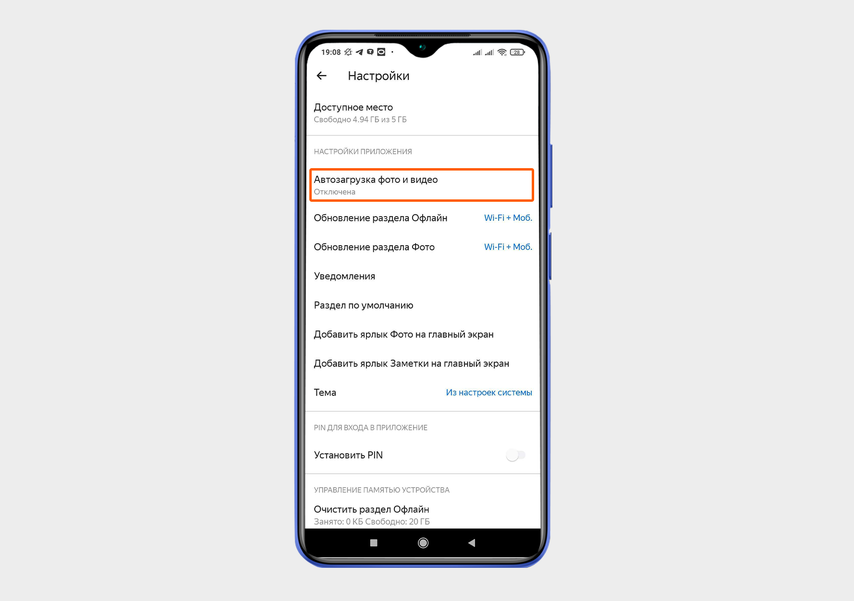
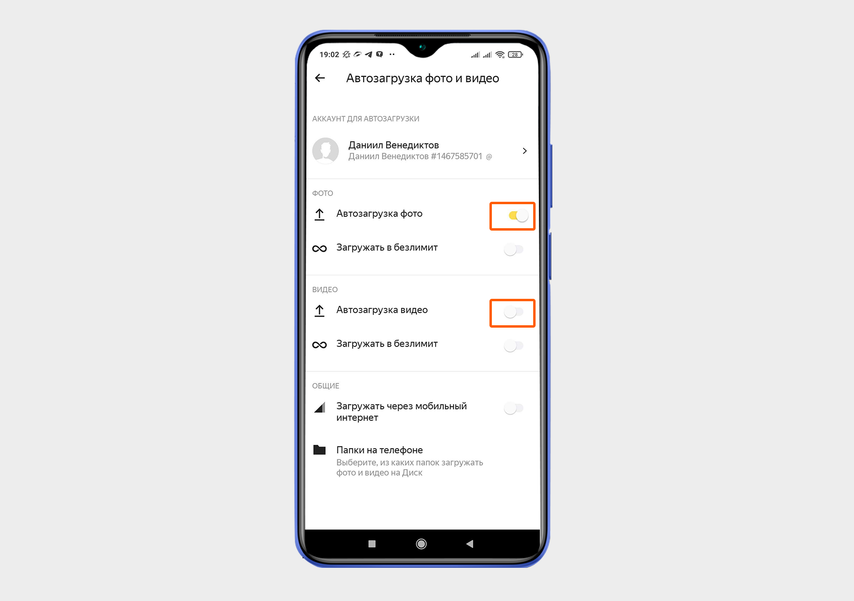
В приложении нажмите на иконку профиля и выберите «Настройки»
Мессенджеры
Для WhatsApp и Telegram алгоритмы очистки кеша совпадают. Нажмите и удерживайте иконку приложения на рабочем столе. Выберите «О приложении», в открывшемся меню нажмите на пункт «Память» → значок «Очистить» внизу. Можно выбрать только кеш или все данные, включая файлы, настройки и аккаунты.
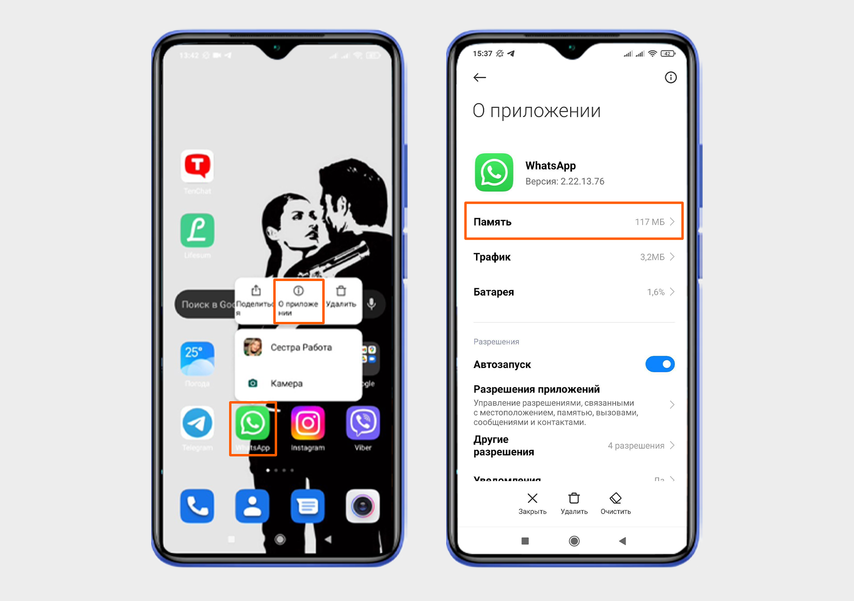
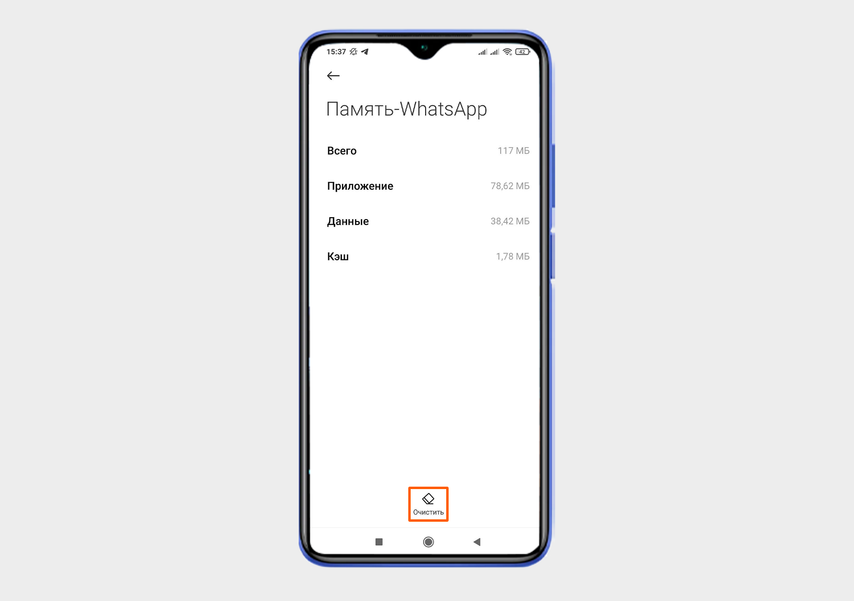
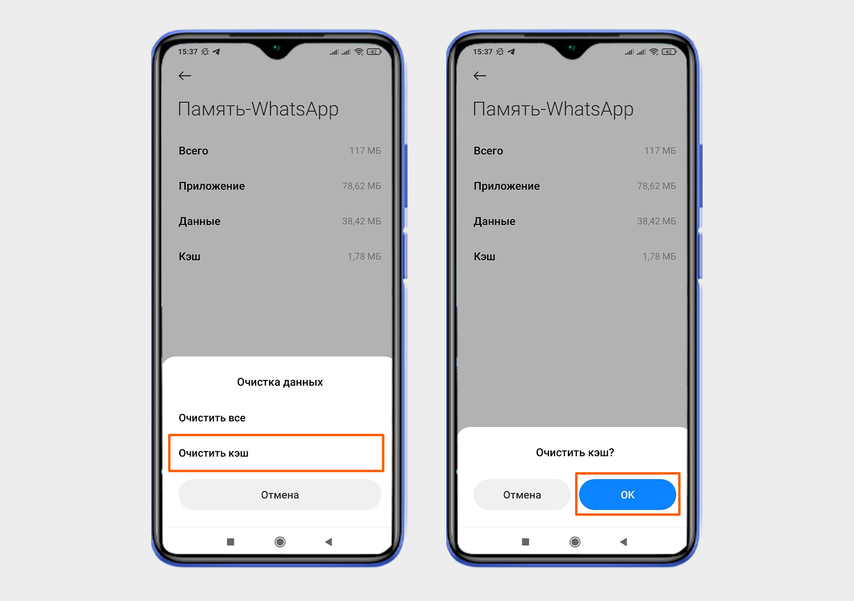
Нажмите и удерживайте иконку WhatsApp — появится всплывающее меню, выберите «О приложении» и зайдите в «Память»
Чтобы файлы в мессенджерах не накапливались, можно отключить автосохранение. Рассказываем, как это сделать в WhatsApp и Telegram, в отдельном материале.
Выключите функцию «Движение»
Эта функция работает только на iPhone. Она активирует анимацию в некоторых приложениях, например «Погода», а еще создает эффект параллакса — когда фон движется медленнее, чем объекты на переднем плане, и изображение становится более объемным. Если отключить эту функцию, смартфон будет работать быстрее.
Как это сделать. Найдите в настройках пункт «Универсальный доступ», далее выберите «Движение». В появившемся меню включите ползунок «Уменьшение движения».
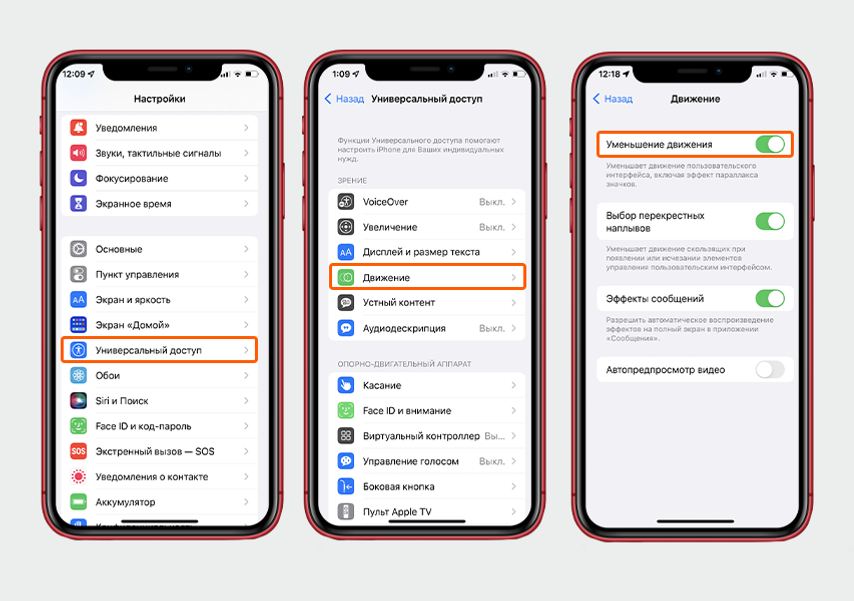
Как отключить функцию «Движение» на iPhone X
Верните смартфон к заводским установкам
Эта радикальная мера удалит все данные, файлы и пароли, в том числе от домашнего Wi-Fi. Зато возврат к заводским установкам устранит даже самые серьезные баги, вызванные некорректными настройками, неудачно установившимся обновлением или зловредными приложениями.
Если решите вернуть смартфон к заводским настройкам, заранее сделайте резервную копию. Это поможет не потерять личные файлы.
На Android
В настройках ищите пункты «О телефоне», «Расширенные настройки» или «Общие настройки». Далее выберите «Сброс / Сброс настроек» → «Сбросить / Удалить / Стереть все данные».
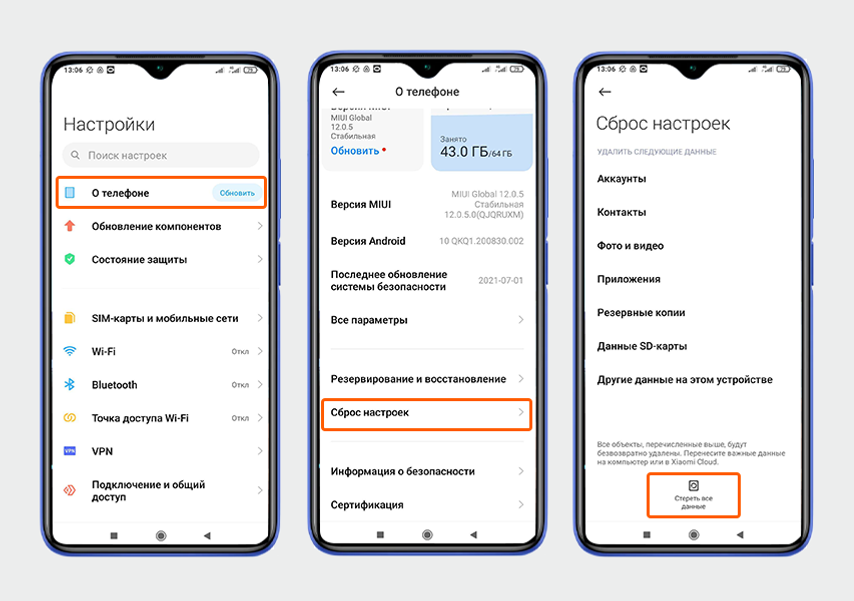
В настройках Xiaomi Redmi 9T зайдите в раздел «О телефоне», нажмите «Сброс настроек» и выберите «Стереть все данные»
На iOS
Перейдите в настройки и выберите «Основные» → «Перенос или сброс iPhone» → «Сброс / Стереть контент и настройки». Система запросит у вас подтверждение → необходимо ввести пароль устройства или пароль Apple ID.
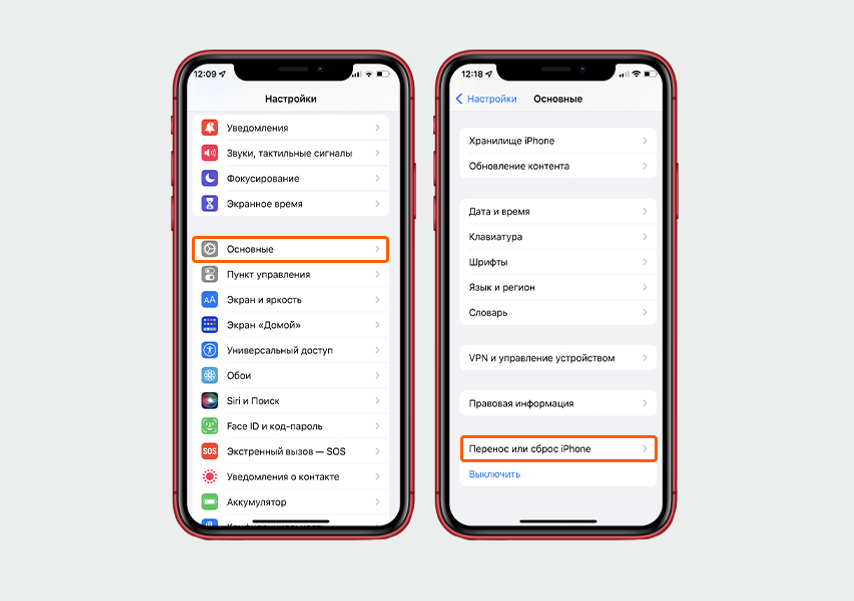
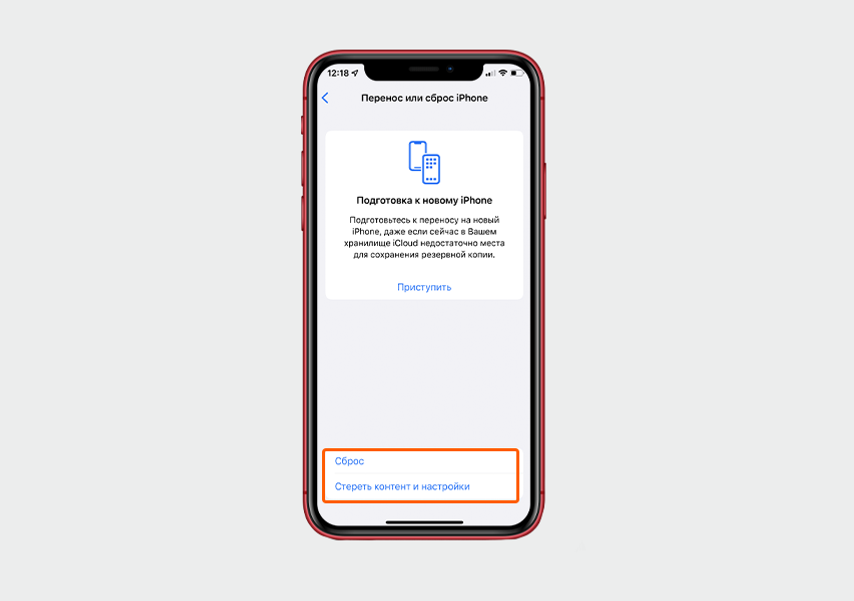

В настройках iPhone X нажмите на строку меню «Основные». Выберите «Перенос или сброс iPhone»
Все способы — коротко
- Сделайте перезагрузку — это очистит оперативную память устройства от фрагментов ранее запущенных приложений.
- Обновите программное обеспечение — новая версия может устранить ошибки, которые тормозят работу смартфона.
- Удалите лишние приложения и отключите фоновое обновление у тех, которые остались, — смартфон будет работать быстрее.
- Очистите кеш и файлы cookies в браузере— это ускорит работу в интернете.
- Удалите скопившийся кеш в облачных сервисах и мессенджерах, чтобы освободить место на диске.
- Выключите функцию «Движение» на iPhone — анимация в приложении пропадет, но скорость работы смартфона повысится.
- Верните телефон к заводским параметрам — радикальная, но действенная мера. Она устраняет серьезные ошибки, вызванные некорректными настройками или приложениями. Перед этим не забудьте сделать резервную копию данных.
А если не сработало?
Если перечисленные способы не помогли ускорить работу, попробуйте обратиться в сервисный центр или присмотрите новый смартфон.
Напишите, что вы думаете, или поделитесь своим опытом.
Чтобы оставить комментарий, нужно зайти в личный кабинет, у журнала и Ситилинка он общий.